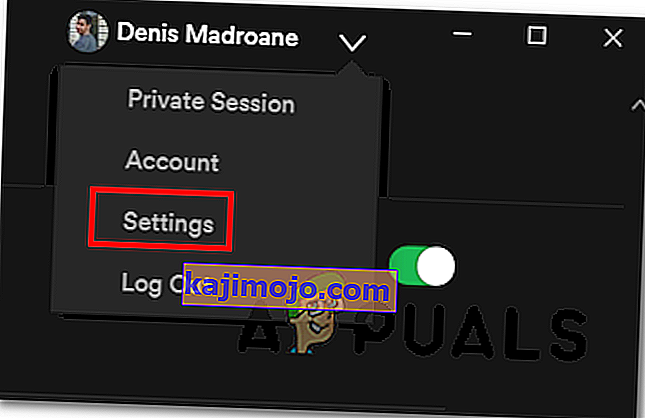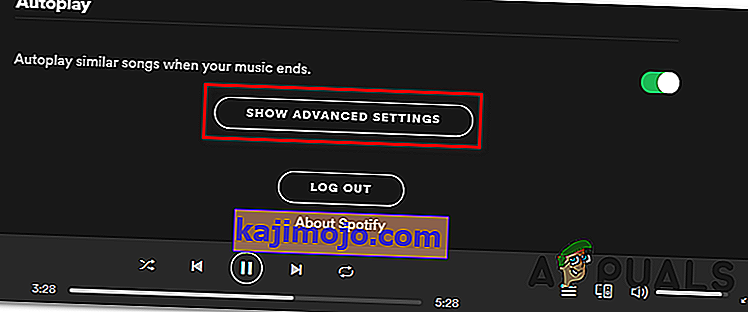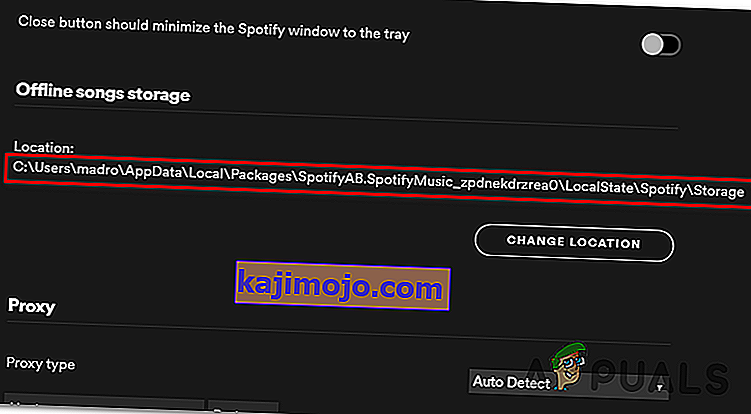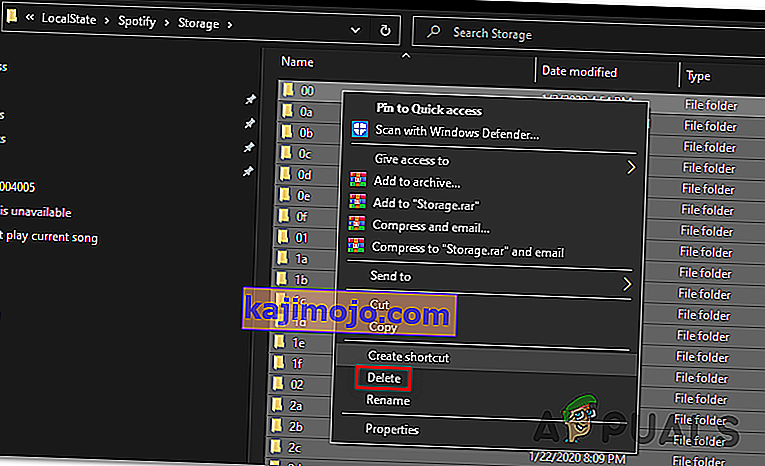Daži lietotāji var mēģināt atskaņot mūziku no Spotify darbvirsmas versijas “ Nevar atskaņot pašreizējo dziesmu ”. Vairumā gadījumu jautājums attiecas tikai uz noteiktām dziesmām, taču problēma ir tā, ka tās pašas dziesmas lieliski darbojas Spotify mobilajā versijā.

Piezīme. Lūk, kā rīkoties, ja jums ir darīšana ar Spotify instalēšanas kļūdas kodu 53.
1. Atkārtoti piesakieties vietnē Spotify
Gadījumā, ja jums bija Premium abonements, kuram tikko beidzies derīguma termiņš, iespējams, ka problēma rodas, jo Spotify ir jāatjaunina, lai abonētu atpakaļ uz Standard. Kā ziņojuši vairāki lietotāji, jums būs jāpiesakās un jāiziet no lietojumprogrammas, lai pielāgotos jaunajām izmaiņām.
Lai to izdarītu, vienkārši noklikšķiniet uz nolaižamās bultiņas, kas saistīta ar jūsu konta nosaukumu (augšējā labajā stūrī), tad noklikšķiniet uz Iziet pogas.

Pēc tam jūs tiksit aicināts vēlreiz ievietot konta akreditācijas datus. Dariet to un pārbaudiet, vai problēma tagad ir novērsta.
Gadījumā, ja jūs joprojām sastopat to pašu kļūdu “ Nevar atskaņot pašreizējo dziesmu ”, pārejiet uz nākamo zemāk esošo metodi.
2. Augstas kvalitātes straumēšanas atspējošana
Kā izrādās, lielākā daļa ziņojumu ar šo konkrēto kļūdu rodas lietotājiem, kuriem agrāk bija Premium līmeņa abonements, kura derīguma termiņš ir beidzies. Izmeklējot problēmu, mēs sapratām, ka tam ir kāds sakars ar augstākās kvalitātes funkciju, ko sauc par augstas kvalitātes straumēšanu .
Spotify atvieglo augstas kvalitātes audio Premium lietotājiem, taču tikpat viegli to atņem gadījumā, ja abonements tiek atcelts. Vienīgā problēma ir tā, ka iestatījums, kas to padara iespējamu, paliek iespējots arī pēc tam, kad Premium konts tiek pārvērsts par Standarta kontu.
Kā jūs varat iedomāties, šī pāreja padara daudzus ierakstus nespēlējamus, jo Spotify joprojām ir tā augstas kvalitātes ekvivalenti, kas ir tikai Premium klases. Tas neapšaubāmi ir visizplatītākais iemesls, kas izraisīs kļūdu “ Nevar atskaņot pašreizējo dziesmu ”.
Lai to labotu, jums atliek tikai ieiet Spotify iestatījumu izvēlnē un atspējot iestatījumu Augstas kvalitātes straumēšana. Šeit ir īss ceļvedis, kā to izdarīt:
Piezīme . Norādījumi, kā to izdarīt, var būt nedaudz atšķirīgi atkarībā no izmantotās ierīces, taču apakšējā līnija ir tāda pati.
- Atveriet Spotify no darbvirsmas un skatieties noklikšķiniet uz nolaižamās bultiņas, kas saistīta ar jūsu konta ikonu (parasti tā atrodas augšējā labajā stūrī).
- Nesen parādītajā konteksta izvēlnē vienkārši noklikšķiniet uz Iestatījumi .
- Kad esat nonācis iestatījumu izvēlnē, ritiniet uz leju līdz mūzikas kvalitātes sadaļai un straumēšanas kvalitāti nomainiet no augstas vai ļoti augstas uz automātisku .
- Kad jums ir izdevies ieviest modifikāciju, vienkārši restartējiet savu Spotify lietojumprogrammu un pārbaudiet, vai problēma ir atrisināta nākamajā lietotnes startēšanas laikā.

Gadījumā, ja tā pati problēma joprojām pastāv, pārejiet uz nākamo iespējamo labojumu zemāk.
3. Atspējojot Spotify aparatūras paātrinājumu
Kā ziņo vairāki ietekmētie lietotāji, aparatūras paātrinājums var būt arī atbildīgs par šīs problēmas parādīšanos. Lai to atrisinātu, jums būs jāpiekļūst Spotify papildu iestatījumu izvēlnei un jāatspējo tā no turienes.
Piezīme. Lūk, kā rīkoties, ja pamanījāt nejaušu skaņas pazemināšanos ar Spotify.
Pagaidām nav apstiprināts, kāpēc tas darbojas, jo šķiet, ka tam nav nekāda sakara ar dziesmu sastāvu, taču daudzi ietekmētie lietotāji to ir apstiprinājuši.
Šeit ir īss ceļvedis par aparatūras paātrināšanas atspējošanu vietnē Spotify:
- Atveriet savu Spotify lietotni no ietekmētās darbvirsmas ierīces.
- Pēc tam noklikšķiniet uz nolaižamās bultiņas, kas saistīta ar jūsu konta ikonu, kas atrodas augšējā labajā stūrī.
- Kad esat redzējis konteksta izvēlni, vienkārši noklikšķiniet uz Iestatījumi .
- Kad esat paspējis nokļūt izvēlnē Iestatījumi, ritiniet līdz ekrāna apakšai un noklikšķiniet uz Rādīt papildu iestatījumus .
- Izvēlnē Papildu iestatījumi ritiniet līdz cilnei Saderība un atspējojiet slēdzi, kas saistīta ar Iespējot aparatūras paātrinājumu .
- Restartējiet savu Spotify lietotni un pārbaudiet, vai problēma ir atrisināta.

Ja joprojām rodas kļūda “ Nevar atskaņot pašreizējo dziesmu ”, pārejiet uz nākamo iespējamo labojumu zemāk.
4. Iestatiet Crossfade uz 0 sekundēm
Vēl viens iespējamais scenārijs, kas varētu būt kļūdas “ Nevar atskaņot pašreizējo dziesmu ” galvenais cēlonis, ir iestatītā izvēlne ar nosaukumu Crossfade.
Mums neizdevās atrast oficiālu apstiprinājumu, kāpēc tas darbojas, taču daudziem lietotājiem ir izdevies novērst problēmu, dodoties uz Spotify izvēlni Iestatījumi, iespējojot Crossfade dziesmas un iestatot vērtību 0.
Šeit ir īss ceļvedis, kā to izdarīt:
Piezīme. Tālāk sniegtajam ceļvedim vajadzētu darboties operētājsistēmā Windows (UWP un darbvirsmas lietotne) un Mac.
- Atveriet savu Spotify lietojumprogrammu no galddatora
- Pēc tam noklikšķiniet uz bultiņas, kas saistīta ar jūsu konta ikonu (augšējā labajā stūrī).
- Kad esat redzējis konteksta izvēlni, vienkārši noklikšķiniet uz Iestatījumi .
- Izvēlnē Iestatījumi ritiniet līdz ekrāna apakšai un noklikšķiniet uz Rādīt papildu iestatījumus .
- Tagad, kad esat padarījis redzamus uzlabotos iestatījumus, ritiniet uz leju līdz sadaļai Atskaņošana , iespējojiet pārslēgšanos, kas saistīta ar Crossfade dziesmām, pēc tam iestatiet pielāgošanas joslu uz 0 sekundēm.
- Restartējiet savu Spotify lietotni un pārbaudiet, vai problēma tagad ir atrisināta.

5. Dziesmu bezsaistes kešatmiņas dzēšana
Dažos retos gadījumos šī konkrētā problēma var rasties arī sava veida lokālu failu bojājumu dēļ. Vairumā gadījumu problēmu veicina negaidīts mašīnas pārtraukums laikā, kad Spotify kopē mūzikas failus vietējā atmiņā.
Tas var izraisīt dažu ierakstu atskaņošanu un izraisīt kļūdu “ Nevar atskaņot pašreizējo dziesmu ”, kad lietotājs mēģina tos atskaņot.
Ja šis scenārijs ir piemērojams, šeit ir īss ceļvedis problēmas novēršanai:
- Atveriet savu Spotify lietotni, noklikšķiniet uz nolaižamās bultiņas (augšējā labajā stūrī), lai atvērtu konteksta izvēlni, pēc tam pieejamo opciju sarakstā noklikšķiniet uz Iestatījumi .
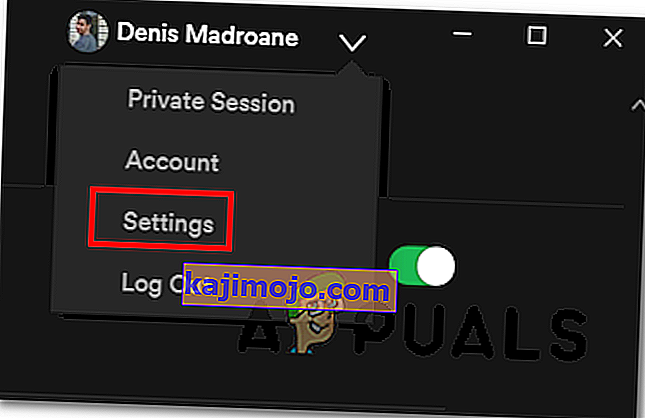
- Kad esat izvēlnē Iestatījumi, ritiniet līdz ekrāna apakšai un noklikšķiniet uz pogas Rādīt papildu iestatījumus .
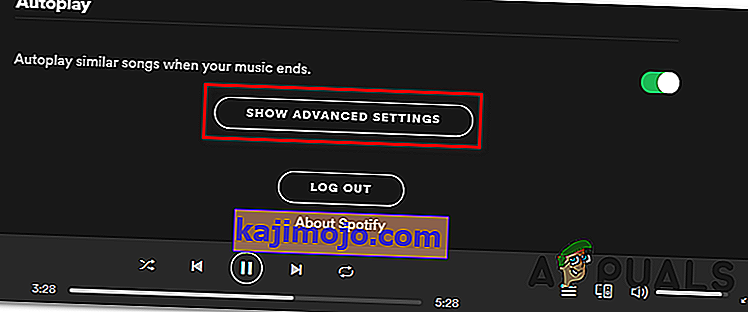
- Kad papildu opcijas būs pieejamas, ritiniet lejup pa sarakstu, līdz nonākat dziesmu bezsaistē . Pierakstiet atrašanās vietu, jo jums vajadzēs tur nokļūt vēlāk.
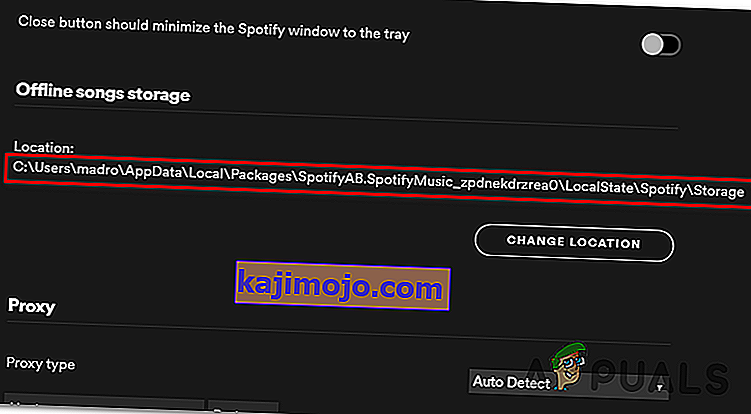
- Aizveriet Spotify, pēc tam atveriet File Explorer un dodieties uz Spotify bezsaistes dziesmu atrašanās vietu, kā norādīts iepriekš.

Piezīme . AppData mape pēc noklusējuma nebūs redzama. Lai to paslēptu , vienkārši dodieties uz skatu un pārliecinieties, vai ir iespējota lodziņa, kas saistīta ar slēptajiem vienumiem.
- Kad esat nonācis pareizajā vietā, mapē Krātuve atlasiet visu un pēc tam ar peles labo pogu noklikšķiniet uz> Dzēst.
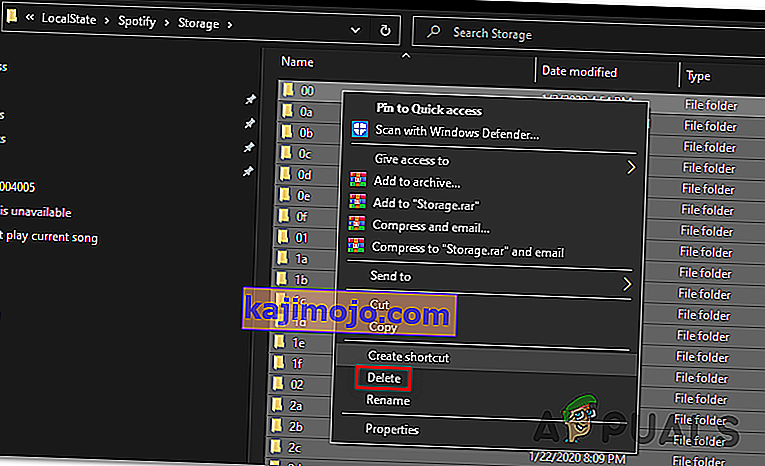
- Restartējiet Spotify un pārbaudiet, vai problēma ir atrisināta nākamajā startēšanas reizē.